Батарея на ноутбуке не заряжается. Новый аккумулятор для ноутбука не заряжается
Батарея для ноутбука не заряжается что делать
Что делать, если не заряжается батарея на ноутбуке?
При возникновении проблем с зарядкой, многие задаются вопросом — «почему ноутбук подключён, но не заряжается?» и спешат заменить её на новую. Да, аккумулятор — расходный материал. Он рассчитан на ограниченное количество циклов заряд/разряд, и со временем ёмкость становится значительно меньше номинальной, которую указал производитель. Однако совершенно необязательно проблема с зарядкой решится заменой. В этой статье мы рассмотрим три наиболее частые проблемы и расскажем, что делать для их решения.
Проблема: Перестала заряжаться батарея на ноутбуке
Бывает, что устройство которое раньше заряжалось нормально — с какого-то момента перестало это делать. Ноутбук работает, батарея подключена правильно, но не заряжается. Подтверждением этого является отсутствие надписи при наведении мыши на иконку состояния аккумулятора в трее. Существует три способа решения проблемы.
Способ 1 — сброс настроек батареи в BIOS
- Отключите питание. Выньте штекер блока питания из устройства или отключите его от розетки.
- Выньте аккумулятор. В моделях со съёмной батареей, а их большинство, для этого достаточно просто перевернуть устройство и отодвинуть одно или два запорных устройства, которые его удерживают.
- Нажмите кнопку включения и держите её в таком состоянии около минуты.
- Вставьте штекер блока питания в ноутбук и подключите его к электросети. При этом аккумулятор устанавливать на место пока не нужно.
- Включите ноутбук и войдите в его bios. Чтобы сделать это, при старте нажмите клавишу или их комбинацию, указанных в вашем руководстве пользователя. Типичные решения: Del, F12 или F2.
- Сбросьте настройки к предустановленному значению, Restore Defauts, и сохраните настройки bios, Save and Exit.
- Выключите ноутбук с помощью удержания кнопки питания в течение 5-7 секунд.
- Снова отключаем блок питания и устанавливаем аккумулятор на место.
- Вставляем штекер зарядки и включаем блок питания в розетку.
- Включаем ноутбук обычным образом.
Если способ сработал, то мы должны увидеть сообщение системы, наведя мышку на иконку в трее: аккумулятор подключён и заряжается.
Способ 2 — удаление «полезных» утилит
В некоторых моделях производители устанавливают «полезные» утилиты, которые следят за состоянием зарядки. В частности, в них бывает реализован режим, обеспечивающий максимальный срок жизни аккумулятора. Он может препятствовать полной зарядке батареи.
Попробуйте поискать такую программу в системном трее. Если значок аккумулятора отличается от привычного системного, то вполне вероятно, что на вашем ноутбуке установлена какая-то подобная утилита. Современные операционные системы вполне способны самостоятельно определять оптимальный режим использования батареи и её зарядки. Так что лучше не устанавливать никаких сторонних приложений.
Способ 3 — если не работает блок питания
Другой причиной может стать потеря работоспособности блока питания и снижение надёжности его штекера. В этом случае аккумулятор ни при чём. Проверяется это просто.
- Выключите ноутбук, выньте блок питания из розетки.
- Выньте аккумулятор, вставьте штекер блока питания.
- Включите блок питания в розетку.
- Нажмите кнопку включения питания.
Если после этого ноутбук не заработал, то блок питания или его шнур вышли из строя. Также старый блок питания может не обеспечивать ток достаточной мощности для одновременной работы ноутбука и зарядки его батареи. Такое устройство подлежит замене.
Проблема: Батарея ноутбука подключена, но не заряжается полностью
Проявляется проблема так: батарея заряжается, но не достигает 100%, т.е. не заряжается полностью. Резко снижается время работы устройства от одной зарядки. Например, работал до 4 часов, а теперь работает всего минут 40.
Шаг 1. Проверим состояние аккумулятора
Проверить состояние батереи можно бесплатной программой Battery Health для iOS или штатной утилитой Battery Care в устройствах под управлением Windows 7 и 8.
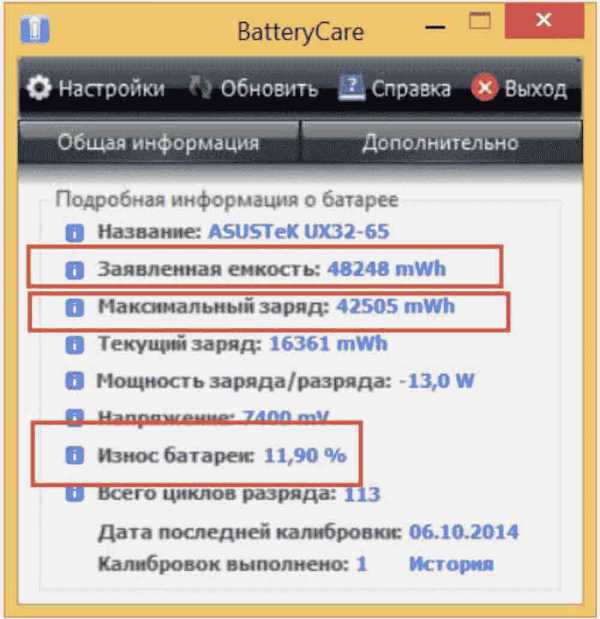
Пример анализа состояния батареи в BatteryCare.
Нам важны три основных параметра здоровья аккумулятора.
- Заявленная, номинальная, мощность. Это ёмкость нового аккумулятора, когда он только что вышел с завода.
- Максимальная мощность. Это значение ёмкости на текущий момент.
- Износ аккумулятора в процентах. Чем больше это значение, тем выше необходимость замены.
Проблема с недостижением заряда необходимого уровня также решается с помощью калибровки .
Шаг 2. Замена аккумулятора (при необходимости)
Если износ высок, то, вероятно, он и является причиной снижения времени автономной работы. Для решения проблемы вам потребуется новый аккумулятор, в большинстве моделей он съёмный. В этом случае вы сможете поменять его сами. В ряде современных компактных моделей батарея не съёмная и её самостоятельная замена будет сложнее. Безопаснее это сделать в сервисном центре.
Шаг 3. Диагностика программ на ноутбуке
Если на шаге 1 в отношении аккумулятора утилита диагностики показала отсутствие серьёзного износа, то батарея, вероятно, не является прямой причиной падения времени автономной работы. Виновницей быстрой разрядки может быть какая-то недавно установленная вами программа, которая работает в фоне и не даёт процессору и чипу Wi-Fi переходить в экономичный режим.

Откройте Диспетчер задач, нажав Ctrl+Shift+Esc, и проанализируйте использование процессора фоновыми программами. Отсортируйте приложения в списке по использованию процессора и понаблюдайте некоторое время. Удаление ненужных программ, работающих в фоне, увеличит время работы от аккумулятора.
Что делать, если не заряжается новая батарея
Гораздо более сложная ситуация, когда только установленная новая батарея на ноутбуке вообще не заряжается. Для начала мы советуем проделать операцию сброса настроек bios, описанную выше.
Если проблема не ушло, то первое, что нужно сделать, проверить маркировку. Она не должна отличается от маркировки старого аккумулятора. При покупки нового в магазине всегда берите с собой либо сам ноутбук, либо старый аккумулятор для сверки .
Не бегите менять комплектующие раньше времени
Попробуйте приведённые в нашей статье способы восстановления работоспособности и диагностики причины неисправности. Аккумулятор, особенно новый, редко выходит из строя внезапно. Куда чаще встречаются программные проблемы или отказы в работе блока питания или его разъёмов. Проверьте все варианты, и лишь затем принимайте решение о покупке нового устройства.
Батарея подключена, но не заряжается на ноутбуке: причины
December 25, 2014
Владельцы ноутбуков часто сталкиваются с такой проблемой, как отсутствие заряда аккумулятора при подключенном к сети шнуре питания. Подобная ситуация доставляет ощутимый дискомфорт, а в итоге делает использование устройства просто невозможным. Что же делать, если есть ноутбук, батарея подключена, не заряжается?

Что предпринять?
Перед тем как что-либо делать, необходимо выяснить причину возникновения такой проблемы. Когда станет понятно, в чем дело, то будет намного проще решить, что же делать.
Батарея подключена, но не заряжается: причины
Любая батарея имеет свой срок службы, то есть определенное количество зарядок. Получается, когда лимит исчерпан, значит, аккумулятор износился – это одна из наиболее популярных причин. А в таком случае нужно просто заменить батарею на новую.
Однако если ваш ноутбук новый, то ссылаться на «старость» аккумулятора нельзя. В таком состоянии он должен функционировать нормально. Возможно, что внутри АКБ неплотное соединение, поэтому можно попробовать вынуть батарею и вставить назад.
Следующая причина – сбой в работе цепи зарядки аккумулятора. Если батарея подключена, но не заряжается, стоит обратить внимание не на батарею или блок питания, а на материнскую плату. На ней есть микросхема с распределителем питания и электрические цепи. Если она вышла из строя, то ноутбук не будет заряжаться.
Причиной неисправности может послужить и сбой в энергетике. Пусть это и банально, но это так. Поэтому нужно убедиться в правильности подключения сетевого адаптера и кабеля ноутбука.
Более серьезные проблемы
Если батарея подключена, но не заряжается, то могут быть загрязнены либо окислены контакты АКБ. Это приводит к плохому соединению с материнской платой. Такая неисправность может привести к сбою в работе материнской платы, значит, ее придется заменить либо отремонтировать. Такая процедура повлечет за собой существенные денежные расходы. Проще будет зачистить контакты и заново подключить аккумулятор. Если вы не можете сделать этого самостоятельно, то можно обратиться в сервисный центр.
Кроме того, мог сломаться разъем питания. Чтобы проверить исправность разъема, лучше всего обратиться к специалистам сервисного центра. Это важно, потому что любое неправильное действие может повлечь за собой еще более серьезные проблемы.

Что можно сделать самостоятельно?
Для начала нужно проверить, правильно ли подключена зарядка. Если батарея подключена, но не заряжается, то следует:
- отключить от ноутбука всевозможные внешние устройства;
- выключить устройство;
- отключить сетевой шнур;
- вынуть батарею и отложить.
Теперь нажмите на кнопку питания и удержите на протяжении 20-45 секунд. После этого вставляем батарею на место и включаем ноутбук. Если после этого индикатор аккумулятора будет показывать низкий заряд, то подключите его к электрической сети. Батарея подключена? Не заряжается HP? Именно в данной ситуации такой способ будет эффективным.

В случае если после проделанной процедуры зарядка все равно не осуществляется, то следует сменить розетку/шнур/сетевой адаптер. Если зарядка батареи начнется в обычном режиме, то просто замените неисправный элемент – розетку, шнур либо сетевой адаптер. Не огорчайтесь, если ничего из этого не помогло, стоит проверять дальше.
Проверьте разъем питания. Для этого нужно подключить в него шнур и адаптер, которые точно работают. Если таких нет поблизости, то просто пошевелите свой шнур в разъеме. Как узнать, что проблема в неисправном разъеме? Двигая шнур, смотрите на индикатор зарядки. При появлении контакта она будет возобновлена на некоторое время. Здесь вам помогут лишь сотрудники сервисного центра. Не рекомендуется самостоятельно вмешиваться во избежание дополнительных неполадок.
Если проверка показала, что разъем исправен, но батарея по-прежнему не заряжается, то возможной причиной поломки могут быть программные сбои. Например, если проблема в драйвере для батареи, то это можно исправить в домашних условиях. Для этого нужно просто обновить старый или установить новый. Однако такая ситуация возникает очень редко, скорее всего, это сбой работы BIOS либо контроллера питания. В подобных ситуациях будет сложно разобраться без профессиональной помощи.
Батарея подключена, не заряжается Lenovo: несколько решений
Для решения этой проблемы существует несколько действенных способов. Первый из них был описан чуть ранее, он помогает также и с ноутбуками фирмы HP. Если первый метод не оказался действенным для вашего устройства, продолжим. Что касается второго способа, то для этого необходимо отключить блок питания, затем выключить ноутбук. Когда устройство полностью завершило свою работу, вытащите аккумулятор и подключите обратно блок питания. Включаем ноутбук. Теперь следует зайти в раздел «Диспетчер устройств», оттуда в «Батареи». Удаляем «Батарея с ACPI-совместимым управлением (Microsoft)». Таких пунктов может быть несколько, в таком случае удаляем все. Теперь снова выключаем ноутбук, отсоединяем блок питания, вставляем батарею и подключаем блок. После этого включаем ноутбук и ждем результата.
Если батарея подключена, заряжается (0 доступно), то следует попробовать еще один вариант. Нормальной зарядке аккумулятора может мешать утилита от производителя, управляющая питанием. Следует найти менеджер, который управляет режимами АКБ. Там должно быть два режима – «Оптимальное время работы от батареи» и «Лучший срок службы аккумулятора».
Второй режим не дает работать батарее, поэтому стоит переключиться на первый. После этого сразу пойдет зарядка.

Почему важно разобраться с проблемой прямо сейчас?
В том случае, когда батарея подключена, но не заряжается, работа с таким устройством затрудняется. Ведь приходится всегда держать его подключенным к электросети. Получается, что ноутбук теряет свое преимущество – возможность автономной работы. Поэтому зарядке своего устройства нужно уделять особое внимание, чтобы это делалось правильно. Потому что в итоге могут возникнуть более серьезные проблемы, которые потребуют дополнительных затрат.
7 частей тела, которые не следует трогать руками Думайте о своем теле, как о храме: вы можете его использовать, но есть некоторые священные места, которые нельзя трогать руками. Исследования показыва.
Как выглядеть моложе: лучшие стрижки для тех, кому за 30, 40, 50, 60 Девушки в 20 лет не волнуются о форме и длине прически. Кажется, молодость создана для экспериментов над внешностью и дерзких локонов. Однако уже посл.
10 очаровательных звездных детей, которые сегодня выглядят совсем иначе Время летит, и однажды маленькие знаменитости становятся взрослыми личностями, которых уже не узнать. Миловидные мальчишки и девчонки превращаются в с.
11 странных признаков, указывающих, что вы хороши в постели Вам тоже хочется верить в то, что вы доставляете своему романтическому партнеру удовольствие в постели? По крайней мере, вы не хотите краснеть и извин.
Эти 10 мелочей мужчина всегда замечает в женщине Думаете, ваш мужчина ничего не смыслит в женской психологии? Это не так. От взгляда любящего вас партнера не укроется ни единая мелочь. И вот 10 вещей.
Наперекор всем стереотипам: девушка с редким генетическим расстройством покоряет мир моды Эту девушку зовут Мелани Гайдос, и она ворвалась в мир моды стремительно, эпатируя, воодушевляя и разрушая глупые стереотипы.
Что делать, если не заряжается батарея ноутбука?
Проблема, с которой довольно часто приходится сталкиваться владельцам ноутбуков, — это отсутствие заряда батареи даже при подключенном в электрическую сеть шнуре питания. Такая проблема причиняет немало неудобств, вплоть до того, что делает использование ноутбука полностью невозможным. Что же можно сделать, если не заряжается батарея ноутбука ?
Прежде чем приступать к каким-либо действиям по устранению описанной проблемы, следует сперва выяснить собственно причину, по которой эта проблема возникает. Практика показывает, что в очень многих случаях батарея ноутбука не заряжается лишь потому, что уже износилась. любая батарея рассчитана на определенное количество циклов зарядки/разрядки, и если этот лимит исчерпался, то выход только один — менять батарею на новую.
Таким образом, если ноутбук уже довольно старый и все время эксплуатировался под большой нагрузкой, то износ его батареи вполне закономерен. А вот если ноутбук приобретен совсем недавно и по всем подсчетам его батарее полагается еще нормально функционировать, то проблема может быть вызвана не «старостью» батареи, а другими факторами. Например, батарея ноутбука может не заряжаться в том случае, если имеются какие-либо аппаратные или программные сбои.
К аппаратным сбоям. способным помешать батарее ноутбука нормально заряжаться, могут быть отнесены неисправности в самой батарее или же в элементах цепи питания, например, в адаптере, шнуре питания, разъеме питания на ноутбуке или электрической розетке. Программные сбои. вызывающие проблему, могут быть связаны с ошибками в работе драйвера батареи, а также с ошибками в работе BIOS и ошибками контроллера питания на самой батарее.
Чтобы выявить точную причину, по которой батарея ноутбука не может заряжаться, необходимо предварительно провести тщательный анализ ситуации. Если операционная система ноутбука сообщает о том, что батарея отсутствует, то скорей всего неисправна либо сама батарея, либо соответствующий драйвер. Если же система выдает сообщение о том, что батарея подключена, но не заряжается, то проблема кроется, вероятно, в неисправных элементах цепи питания.
Итак, что же можно сделать самостоятельно, если не заряжается батарея ноутбука? Для начала стоит проверить, правильно ли подключена батарея. в ряде случаев именно неправильное подключение батареи ноутбука вызывает проблемы с зарядкой. Если батарея подключена верно, а ее зарядка не начинается, то можно попробовать применить «народный» способ решения данной проблемы.
Необходимо отключить от ноутбука все внешние устройства, выключить его и вынуть сетевой шнур. Батарею ноутбука аккуратно вынуть, отложить в сторону. Далее нажать кнопку питания и удерживать ее в течение от 20 до 45 секунд. после чего ее можно отпустить. Вставить батарею на место и в обычном режиме включить ноутбук: если индикатор состояния батареи покажет низкий заряд, то подключить ноутбук к электрической сети.
Если зарядка батареи после такой операции не началась, то необходимо проверить, будет ли заряжаться батарея при смене розетки/шнура/сетевого адаптера. Если процесс зарядки батареи в этом случае начинается в обычном режиме, то достаточно будет заменить неисправную розетку, шнур или сетевой адаптер для устранения проблемы. Если же процесс зарядки все равно не инициируется, то следует продолжить проверку.
На этом этапе следует проверить разъем питания на ноутбуке. подключив в него заведомо исправные шнур и адаптер. Если таковых нет под рукой, то можно просто немного пошевелить «родной» шнур в разъеме: о том, что проблема кроется именно в разъеме, будет свидетельствовать кратковременный старт зарядки батареи при обнаружении контакта. Помочь в этом случае смогут лишь специалисты из сервисного центра по ремонту ноутбуков, поскольку самостоятельно пытаться отремонтировать разъем питания ни в коем случае нельзя.
Если проверка разъема питания ноутбука показала, что он исправен, а батарея все равно не заряжается, то среди возможных причин этого остаются уже упоминавшиеся ранее программные сбои. Если дело в драйвере батареи, то в этом случае причину можно попытаться устранить в домашних условиях, установив новый драйвер или обновив существующий. Впрочем, такой программный сбой случается довольно редко, так что с большей долей вероятности дело придется иметь со сбоем в работе BIOS или в работе контроллера питания — в этих случаях без помощи профессионалов не обойтись.
Когда аккумуляторная батарея ноутбука не может нормально заряжаться, работать с этим портативным компьютером становится очень трудно: приходится постоянно держать его включенным в электросеть, что сводит на нет его основное преимущество — способность работать автономно. Так что вопросу правильной зарядки/разрядки ноутбука всегда следует уделять большое внимание, чтобы проблема отсутствия заряда батареи при подключенном шнуре питания оставалась лишь теоретической.

Источники: http://lookfornotebook.ru/energy/, http://fb.ru/article/162433/batareya-podklyuchena-no-ne-zaryajaetsya-na-noutbuke-prichinyi, http://anydaylife.com/post/1488
it-radar.ru
Батарея на ноутбуке не заряжается
Твой Сетевичок
Почему не заряжается батарея на ноутбуке, и как устранить проблему?
Пользователи портативных ПК, а именно ноутбуков или нетбуков, часто сталкиваются с одной общей неприятностью: при включенном ноутбуке батарея не заряжается. При этом светодиоды работают, устройство не выдает сообщений о критических ошибках и работает почти нормально. С единственной разницей – в трее висит сообщение о батарее: «подключена, не заряжается». Как сделать, чтобы батарея на ноутбуке заряжалась, рассмотрим в этой инструкции.
Обычный глюк: перестала заряжаться батарея на ноутбуке
Те, кто часто имеет дело с компьютерной техникой, давно в курсе: «глюки» и багги могут возникать и без видимой на то причины. Это справедливо как по отношению к ОС (и не только Windows), так и аппаратной части. Радует то, что подавляющее большинство таких «поломок» можно устранить с помощью банальной перезагрузки устройства. В случае, если ноутбук пишет: «батарея подключена но не заряжается», не лишним будет отключить батарею и вставить обратно. Для этого достаточно перевернуть устройство нижней частью вверх и открыть один или два фиксатора, удерживающих батарею. Выньте АКБ так, чтобы ее контактные разъемы прекратили касаться контактных разъемов ноутбука, затем вставьте обратно. При следующем включении устройство должно работать нормально.
Почему ноутбук не заряжает батарею: способ второй
Если такое происходит, а зарядка подключена, владельца может выручить сброс настроек BIOS. Объясняется это тем, что после сбоя устройство может некорректно определять батарею. Такое часто случается, если пользователь оставляет подключенный без батареи ноутбук или нетбук, а также меняет «родную» АКБ на новую. Чтобы сбросить настройки BIOS, потребуется:
- — Выключить устройство.
- — Вынуть аккумулятор (см. выше).
- — Отключить ЗУ от сети.
- — Нажать кнопку включения устройства и удерживать ее в течение 60 сек.
- — Подключить ноутбук к розетке без батареи.
- — Нажать кнопку включения, зайти в БИОС.
В случае, если не заряжается батарея на ноутбуке acer, достаточно нажать кнопку F1, F2 или Del. Если не заряжается батарея на ноутбуке asus, для запуска BIOS следует нажать F2 или Del. Когда батарея подключена, но не заряжается у ноутбука Леново, меню БИОС вызывается нажатием тех же клавиш или F12. А если проблема возникла у ноутбука HP — достаточно нажать те же кнопки или Esc. В остальных марках ноутбуков или нетбуков меню БИОС вызывается нажатием все тех же кнопок во время загрузки. Внимательно читайте надписи в стартовом меню: обычно внизу экрана есть подсказка, какую комбинацию клавиш следует нажать.
- — Найдите пункт Load Defaults (чаще всего он находится в меню EXIT). Это позволит применить настройки оборудования по умолчанию, то есть оптимальные для этого устройства
- — Когда БИОС предложит сохранить настройки, нажмите «Да», затем выключите устройство. Для этого достаточно удерживать кнопку включения 10 секунд.
- — Отключите ЗУ, затем вставьте батарею и включите устройство.
Обычно после выполнения такого несложного алгоритма Windows сообщает, что батарея обнаружена и заряжается корректно.
Батарея на ноутбуке не заряжается полностью: что же делать?
Производители часто пихают на установочный диск различные полезные утилиты, которые служат для увеличения производительности устройства или срока его эксплуатации. К таковым можно отнести и менеджеры энергопотребления. Эти программы служат для увеличения срока службы АКБ, почти всегда за счет неполного заряда. Это – главная причина, почему батарея ноутбука заряжается не полностью.
Если батарея на ноутбуке заряжается на 60 процентов или даже меньше, стоит поискать и удалить лишний софт. Обычно такие программы в названии содержат марку ноутбука. Например, если не заряжается батарея на ноутбуке acer aspire, следует искать утилиту Acer Power Management, а если неполный заряд идет у ноута asus — то, соответственно, Asus Power Management.
Чтобы найти эти утилиты, запустите Панель управления после нажатия кнопки «Пуск».
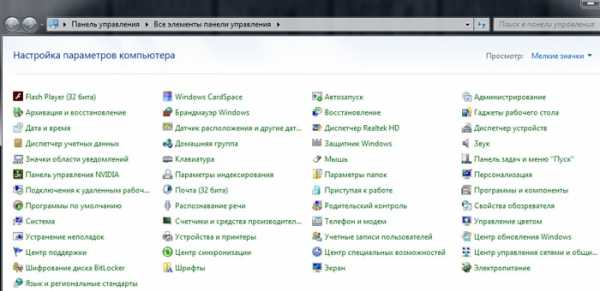
Все программное обеспечение находится в разделе «Программы и компоненты»
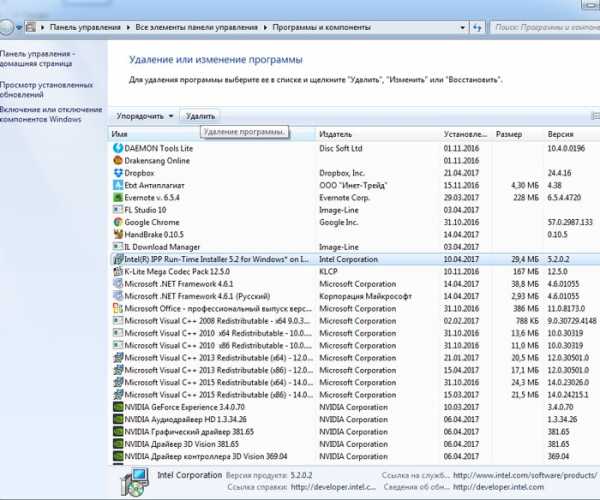
Выберите утилиту, не позволяющую до конца получить заряд батареи, и нажмите кнопку «Удалить». Возможно, потребуется перезагрузка устройства.
Новая АКБ: почему не заряжается батарея на ноутбуке?
Если эти методы не помогли и вы решились на покупку нового аккумулятора, вас и здесь может ожидать неприятный сюрприз. Если новая батарея ноутбука подключена, но не заряжается, прежде всего, убедитесь, что маркировка новой детали полностью соответствует маркировке старой. Если все правильно, в большинстве случаев помогают алгоритмы, описанные выше.
Все эти методы помогают в большинстве случаев, когда разрядилась батарея ноутбука и не заряжается. Когда после ваших «танцев с бубном» все равно ноутбук не видит батарею, потребуется уже вмешательство в аппаратную часть – возможно, перегорел контроллер питания. А процедуру по его замене уже лучше доверить опытным специалистам.
Автор публикации
не в сети 24 минуты
Почему батарея ноутбука не заряжается: 5 основных причин
Владельцы ноутбуков и планшетов, в процессе эксплуатации своих устройств, могут столкнуться с проблемами связанными с блоком питания и автономными источниками, которыми являются аккумуляторы. Аккумуляторная батарея для ноутбука может отключиться в самый неподходящий момент. Иногда быстро разряжается аккумулятор или совсем перестала заряжаться батарея на ноутбуке. В настоящее время на мобильных устройствах используются литий-ионные (Li-ion) аккумуляторы, которые обладают большой ёмкостью и быстрым временем заряда. К недостаткам таких аккумуляторов относится «эффект старения», когда, с течением времени, устройство теряет до двух третей своей ёмкости. Кроме того такие аккумуляторы категорически нельзя оставлять полностью разряженными, так как после этого они становятся неработоспособными.

Аккумуляторная батарея для ноутбука при просмотре фильмов или в игровом режиме может обеспечивать питание устройства в течение 3 часов
Эта величина может варьироваться в зависимости от марки ноутбука или планшета. При работе с текстами время непрерывной работы увеличивается примерно в 2 раза.
Аккумулятор не заряжается
Если перестал заряжатьсяноутбук, то причин этому может быть несколько:
- Выработан ресурс аккумуляторной батареи
- Неисправность блока питания
- Повреждение соединительного провода
- Изменение настроек BIOS
- Мешают установленные утилиты
Изготовители современных аккумуляторов дают на свои изделия двухлетнюю гарантию. По истечении этого срока, аккумулятор лучше заменить, даже если он продолжает заряжаться и работать. Ремонт зарядного устройства для ноутбука лучше производить в сервисных центрах, поскольку для определения, вышедшего из строя компонента, как минимум, требуется тестер (мультиметр) и определённые навыки по работе с электронными устройствами. Если визуально определяется место повреждения сетевого или вторичного шнура питания, то починить зарядку от ноутбука можно самостоятельно. Самое главное не перепутать полярность при замене низковольтного провода и тщательно изолировать место соединения, если провод наращивается.
Системные нарушения при зарядке мобильного устройства
Достаточно часто сбой в работе ноутбука, в процессе зарядки аккумулятора, может происходить по вине BIOS. Операционная система не видит аккумулятор и заряда не происходит. Прежде чем менять настройки,нужно попробовать выполнить аппаратный сброс. Для этого нужно отключить зарядное устройство от ноутбука, извлечь аккумулятор и снять остаточный заряд с конденсаторов. Нужно нажать и 15-20 секунд удерживать в таком состоянии кнопку включения питания. Затем установить аккумулятор на место и подключить зарядное устройство. Если это не помогло, придётся сбросить настройки BIOSдо заводских значений. Нужно выполнить следующую последовательность действий:
- Включить устройство кнопкой «Питание»
- Войти в BIOSнажимая клавишу, используемую в конкретной модели (Del, F2, F10, Esc)
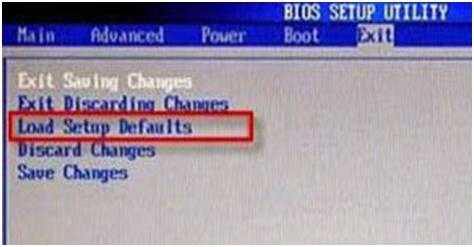
рис.1. Найти строку»Load BIOS Setup Defaults» или»Load Default Setting
- Нажать «Enter», затем сохранить изменения (SaveChanges)
- Выйти из БИОС и перезагрузить устройство
После этого, все настройки вернутся к заводским установкам.

Если вход в BIOS по каким-то причинам затруднён, сбросить настройки можно вынув на несколько секунд батарейку автономного питания на материнской плате
Для сброса настроек можно воспользоваться небольшим разъемом с перемычкой, который находится рядом с батарейкой. Для проверки и переустановки драйвера аккумулятора можно воспользоваться специальной утилитой (DriverPackSolution). Эта программа позволяет переустановить любые драйверы и провести тестирование устройства.

Утилита имеет понятный русскоязычный интерфейс и не нуждается в особых пояснениях
Достаточно часто батарея на ноутбуке быстро разряжается, и ноутбук работает только отсети. В некоторых случаях «виноватыми» оказываются некоторые установленные утилиты, которые предназначены для максимального продления времени работы аккумулятора. Они ограничивают максимальный заряд,и батарея может заряжаться всего на 30-60 %, поэтому персональное устройство работает гораздо меньше срока. Такие утилиты лучше всего удалить. Чаще всего это «BatteryMonitor» или аналогичная ей. Для проверки батареи питания можно воспользоваться утилитой «BatteryCare».

Она показывает много полезных параметров, включая износ батареи в процентах
Пользоваться ноутбуком без батареи, в принципе можно, только следует иметь в виду, что в случае внезапного пропадания сети, можно потерять информацию или испортить винчестер, так как работа завершается некорректно и блок головок жёсткого диска не возвращается в исходное положение.
Работа от внешнего источника
В том случае, если ноутбук работает только от сети, следует выполнить все, вышеуказанные процедуры, и если ничего не помогло, придётся менять аккумулятор. Зарядить ноутбук без зарядки нельзя, поскольку какое-то устройство, выдающее 17-19 вольт в любом случае должно присутствовать.Зарядитьаккумулятор от ноутбука можно от автомобильного «прикуривателя», но для этого нужно иметь преобразователь питающего напряжения. В дороге, этот компактный и недорогой прибор может оказать полезную услугу.
Зарядить аккумулятор мобильного устройства можно от солнечной батареи. В некоторых странах, этот гаджет пользуется большой популярностью. Можно включить ноутбук без аккумулятора, используя отдельный внешний источник питания. Такие батареи обладают большой ёмкостью и могут обеспечить мобильное устройство питанием на продолжительный срок.Компании, выпускающие смартфоны, как например, Леново с мощным аккумулятором оборудуют свои модели батареями имеющими ёмкость 4 000 мА/час, что позволяет пользоваться устройством долгое время без подзарядки.
Если быстро разряжается батарея на планшете, следует помнить, что не надо оставлять гаджет в режиме ожидания, если им долго не пользуются. Нужно удалить все приложения, которые могут находиться в «автозагрузке», уменьшить яркость экрана до 60 %, отключить синхронизацию, звуковые оповещения и оптимизировать Wi-Fi.
Батарея подключена, но не заряжается на ноутбуке: причины
December 25, 2014
Владельцы ноутбуков часто сталкиваются с такой проблемой, как отсутствие заряда аккумулятора при подключенном к сети шнуре питания. Подобная ситуация доставляет ощутимый дискомфорт, а в итоге делает использование устройства просто невозможным. Что же делать, если есть ноутбук, батарея подключена, не заряжается?

Что предпринять?
Перед тем как что-либо делать, необходимо выяснить причину возникновения такой проблемы. Когда станет понятно, в чем дело, то будет намного проще решить, что же делать.
Батарея подключена, но не заряжается: причины
Любая батарея имеет свой срок службы, то есть определенное количество зарядок. Получается, когда лимит исчерпан, значит, аккумулятор износился – это одна из наиболее популярных причин. А в таком случае нужно просто заменить батарею на новую.
Однако если ваш ноутбук новый, то ссылаться на «старость» аккумулятора нельзя. В таком состоянии он должен функционировать нормально. Возможно, что внутри АКБ неплотное соединение, поэтому можно попробовать вынуть батарею и вставить назад.
Следующая причина – сбой в работе цепи зарядки аккумулятора. Если батарея подключена, но не заряжается, стоит обратить внимание не на батарею или блок питания, а на материнскую плату. На ней есть микросхема с распределителем питания и электрические цепи. Если она вышла из строя, то ноутбук не будет заряжаться.
Причиной неисправности может послужить и сбой в энергетике. Пусть это и банально, но это так. Поэтому нужно убедиться в правильности подключения сетевого адаптера и кабеля ноутбука.
Более серьезные проблемы
Если батарея подключена, но не заряжается, то могут быть загрязнены либо окислены контакты АКБ. Это приводит к плохому соединению с материнской платой. Такая неисправность может привести к сбою в работе материнской платы, значит, ее придется заменить либо отремонтировать. Такая процедура повлечет за собой существенные денежные расходы. Проще будет зачистить контакты и заново подключить аккумулятор. Если вы не можете сделать этого самостоятельно, то можно обратиться в сервисный центр.
Кроме того, мог сломаться разъем питания. Чтобы проверить исправность разъема, лучше всего обратиться к специалистам сервисного центра. Это важно, потому что любое неправильное действие может повлечь за собой еще более серьезные проблемы.

Что можно сделать самостоятельно?
Для начала нужно проверить, правильно ли подключена зарядка. Если батарея подключена, но не заряжается, то следует:
- отключить от ноутбука всевозможные внешние устройства;
- выключить устройство;
- отключить сетевой шнур;
- вынуть батарею и отложить.
Теперь нажмите на кнопку питания и удержите на протяжении 20-45 секунд. После этого вставляем батарею на место и включаем ноутбук. Если после этого индикатор аккумулятора будет показывать низкий заряд, то подключите его к электрической сети. Батарея подключена? Не заряжается HP? Именно в данной ситуации такой способ будет эффективным.

В случае если после проделанной процедуры зарядка все равно не осуществляется, то следует сменить розетку/шнур/сетевой адаптер. Если зарядка батареи начнется в обычном режиме, то просто замените неисправный элемент – розетку, шнур либо сетевой адаптер. Не огорчайтесь, если ничего из этого не помогло, стоит проверять дальше.
Проверьте разъем питания. Для этого нужно подключить в него шнур и адаптер, которые точно работают. Если таких нет поблизости, то просто пошевелите свой шнур в разъеме. Как узнать, что проблема в неисправном разъеме? Двигая шнур, смотрите на индикатор зарядки. При появлении контакта она будет возобновлена на некоторое время. Здесь вам помогут лишь сотрудники сервисного центра. Не рекомендуется самостоятельно вмешиваться во избежание дополнительных неполадок.
Если проверка показала, что разъем исправен, но батарея по-прежнему не заряжается, то возможной причиной поломки могут быть программные сбои. Например, если проблема в драйвере для батареи, то это можно исправить в домашних условиях. Для этого нужно просто обновить старый или установить новый. Однако такая ситуация возникает очень редко, скорее всего, это сбой работы BIOS либо контроллера питания. В подобных ситуациях будет сложно разобраться без профессиональной помощи.
Батарея подключена, не заряжается Lenovo: несколько решений
Для решения этой проблемы существует несколько действенных способов. Первый из них был описан чуть ранее, он помогает также и с ноутбуками фирмы HP. Если первый метод не оказался действенным для вашего устройства, продолжим. Что касается второго способа, то для этого необходимо отключить блок питания, затем выключить ноутбук. Когда устройство полностью завершило свою работу, вытащите аккумулятор и подключите обратно блок питания. Включаем ноутбук. Теперь следует зайти в раздел «Диспетчер устройств», оттуда в «Батареи». Удаляем «Батарея с ACPI-совместимым управлением (Microsoft)». Таких пунктов может быть несколько, в таком случае удаляем все. Теперь снова выключаем ноутбук, отсоединяем блок питания, вставляем батарею и подключаем блок. После этого включаем ноутбук и ждем результата.
Если батарея подключена, заряжается (0 доступно), то следует попробовать еще один вариант. Нормальной зарядке аккумулятора может мешать утилита от производителя, управляющая питанием. Следует найти менеджер, который управляет режимами АКБ. Там должно быть два режима – «Оптимальное время работы от батареи» и «Лучший срок службы аккумулятора».
Второй режим не дает работать батарее, поэтому стоит переключиться на первый. После этого сразу пойдет зарядка.

Почему важно разобраться с проблемой прямо сейчас?
В том случае, когда батарея подключена, но не заряжается, работа с таким устройством затрудняется. Ведь приходится всегда держать его подключенным к электросети. Получается, что ноутбук теряет свое преимущество – возможность автономной работы. Поэтому зарядке своего устройства нужно уделять особое внимание, чтобы это делалось правильно. Потому что в итоге могут возникнуть более серьезные проблемы, которые потребуют дополнительных затрат.
7 частей тела, которые не следует трогать руками Думайте о своем теле, как о храме: вы можете его использовать, но есть некоторые священные места, которые нельзя трогать руками. Исследования показыва.
Как выглядеть моложе: лучшие стрижки для тех, кому за 30, 40, 50, 60 Девушки в 20 лет не волнуются о форме и длине прически. Кажется, молодость создана для экспериментов над внешностью и дерзких локонов. Однако уже посл.
10 очаровательных звездных детей, которые сегодня выглядят совсем иначе Время летит, и однажды маленькие знаменитости становятся взрослыми личностями, которых уже не узнать. Миловидные мальчишки и девчонки превращаются в с.
11 странных признаков, указывающих, что вы хороши в постели Вам тоже хочется верить в то, что вы доставляете своему романтическому партнеру удовольствие в постели? По крайней мере, вы не хотите краснеть и извин.
Эти 10 мелочей мужчина всегда замечает в женщине Думаете, ваш мужчина ничего не смыслит в женской психологии? Это не так. От взгляда любящего вас партнера не укроется ни единая мелочь. И вот 10 вещей.
Наперекор всем стереотипам: девушка с редким генетическим расстройством покоряет мир моды Эту девушку зовут Мелани Гайдос, и она ворвалась в мир моды стремительно, эпатируя, воодушевляя и разрушая глупые стереотипы.
Источники: http://tvoi-setevichok.ru/lokalnaya-set/pochemu-ne-zaryazhaetsya-batareya-na-noutbuke-i-kak-ustranit-problemu.html, http://pcyk.ru/laptops/pochemu-batareya-noutbuka-ne-zaryazhaetsya-5-osnovnyx-prichin/, http://fb.ru/article/162433/batareya-podklyuchena-no-ne-zaryajaetsya-na-noutbuke-prichinyi
it-radar.ru
Правильно зарядить новую батарею ноутбука. Как правильно зарядить. KakPravilno-Sdelat.ru
» Как правильно зарядить
Инструкция по использованию аккумуляторной батареи ноутбука
1. Перед установкой новой аккумуляторной батареи отключите ноутбук от электросети и выключите его. Извлеките старую батарею и еще раз убедитесь, что она взаимозаменяема с новой.Это следует делать для того, чтобы избежать механических повреждений при помещении новой батареи в корпус ноутбука. Мы тщательно проверяем совместимость батарей при продаже, но дополнительная проверка не помешает, т.к. возможны ошибки при заказе.
2. Дальнейшие действия. Для достижения полной емкости, новую батарею для ноутбука необходимо полностью зарядить, а затем полностью разрядить (этот цикл полностью повторить 3-4 раза). При разрядке отключите адаптер питания и дождитесь, пока устройство само не выключится. Когда новая батарея заряжается первый раз,ноутбукможет показать, что она полностью заряжена уже через 10-15 мин. Это нормальное явление для перезаряжаемых аккумуляторов. Просто отсоедините батарею от ноутбука и подсоедините опять. После этого продолжите процесс заряда. Пока батарея для ноутбука новая, она будет заряжаться быстрее, но и разряжаться тоже будет быстрее.
После этой процедуры батарею можно использовать в свободном режиме.В дальнейшем, примерно 1 раз в месяц, производите профилактическую процедуру: полностью зарядите и разрядите батарею. Также рекомендуем раз в полгода заряжать и разряжать аккумулятор 3 раза подряд. Это позволяет продлить срок ее жизни.
Эти меры профилактические, поэтому не стоит применять их чаще, чем рекомендуется. При обычной эксплуатации не допускайте полной разрядки аккумулятора. а тем более его выключения. Снижение показателей нижнего уровня может привести к выходу из строя аккумулятора и дальнейшей его невосприимчивости к заряду. Также старайтесь заряжать батарею до 100%. В противном случае ионообменные процессы будут проходить неполноценно, что может привести к потере емкости Вашего аккумулятора.
3. В процессе эксплуатации не разбирайте, не используйте аккумуляторную батарею с механическими повреждениями или со следами протекания. Повреждения могут привести к нарушению внутреннего содержания элементов и их разгерметизации, нарушению ионообменных процессов, внутрь может попасть влага, что может привести к реакции с выделением водорода и воспламенению, короткому замыканию, и в результате возгоранию или к взрыву. Предупреждаем, что механическое повреждение не является гарантийным случаем.
4. Если Вы не планируете использовать батарею месяц или более этого срока, настоятельно рекомендуем отсоединить её от ноутбука и хранить отдельно в сухом, прохладном месте. Перед тем, как положить её на хранение, убедитесь, что она заряжена приблизительно на 50% (оптимально около 40%, но не меньше 20% и не более 70%). Аккумуляторы весьма чувствительны к температурному режиму. Оптимальная температура для полноценной работы батареи составляет от +15°С до +35°С при оптимальной влажности воздуха. Хранение акб для ноутбука при низкой температуре может негативно сказаться на его работоспособности. При температуре ниже -20°С может наступить разгерметизация, «банки» могут вздуться, а при очень низкой температуре даже разорваться. Также при хранении аккумулятора отдельно от ноутбука необходимо все разъемы ограничить от контакта с любыми металлическими, или какими либо другими предметами способными вызвать короткое замыкание. Когда Вы начинаете работать с батареей после длительного хранения (месяц или более), следует поступить с ней как с новой и повторить действия из пункта 2.
5. В среднем, аккумулятор для ноутбука рассчитан приблизительно на 500 циклов «заряд-разряд», за первый год своей работы он теряет 25-30% емкости, а после 500 циклов «заряд-разряд» - более 20%. Скорость саморазряда акб в среднем составляет около 5% в месяц, и 10-20% в первый год, при средней температуре окружающей среды +20°С. Скорость саморазряда зависит от температуры хранения. Чем выше температура, тем быстрее будет разряжаться аккумулятор.
Держите батарею вдали от огня. Не нагревайте батарею. Сильный перегрев может вызвать утечку щелочного содержимого или другой электролитической субстанции. Не разбирайте её, это может вызвать утечку щелочного содержимого или другой электролитической субстанции.Не замыкайте контакты батареи, не подсоединяйте их к посторонним металлическим предметам. Это может вызвать повреждение, возгорание и выход из строя батареи.
Не используйте на морозе. После транспортировки при низкой температуре, нужно выдержать батарею при комнатной температуре 30-40 минут. Заряжайте её в диапазоне температур 3-35 градусов Цельсия. В противном случае возможно подтекание и ухудшение свойств батареи.
Не используйте акб не по назначению, не допускайте механических повреждений.
Не допускайте попадания прямых солнечных лучей.
Не допускайте попадания на аккум любого вида жидкости.
Храните вне досягаемости для маленьких детей.
Если жидкость из поврежденной батареи попала на кожный покров, немедленно промойте загрязненный участок тела большим количеством воды, а одежду и предметы вымойте с порошком.
Если Вы обнаружили утечку щелочного содержимого или другой электролитической субстанции, или появление специфического запаха, прекратите использование и утилизируйте акб должным образом. Не утилизируйте литиевые элементы питания вместе с бытовыми отходами. При утилизации аккумуляторов необходимо позаботится об изоляции литиевого элемента от других бытовых отходов путём помещения батарей в отдельный полиэтиленовый пакет с последующей его максимальной герметизацией. Это необходимо для предотвращения попадания остатков соленой воды из бытовых отходов, так как следствием контакта может быть короткое замыкание с последующим воспламенением.
При соблюдении этих несложных рекомендаций Ваш аккумулятор прослужит длительный срок, и не будет доставлять дискомфорта при работе с ноутбуком. По всем возникающим вопросам вы можете связаться с менеджерами нашей фирмы по телефону 3349499
Коллектив ЧУП «Царикс» желает Вам хорошего настроения и надежного АКБ.
Современные аккумуляторы ноутбуков практически не требуют обслуживания. Хотя NiMH аккумуляторы имеют так называемый эффект памяти , Li-Ion батареи лишены этого недостатка. Разряжать аккумуляторы можно до конца, хотя это и необязательно. Калибровку (полные циклы заряда-разряда) необходимо проводить примерно раз в месяц, и в-основном это требование относится к NiMH аккумуляторам. При калибровке батарей (если это делается не специальными программами) отключаются все режимы энергосбережения, чтобы батарея разрядилась до самого конца, т.е. до самовыключения ноутбука. Зарядку аккумуляторных батарей можно проводить как при включенном, так и при выключенном ноутбуке. Разница лишь в том, что когда ноутбук выключен батарея заряжается быстрее. Хранение батареи ноутбука
В чем отличие Li-Ion и NiMH аккумуляторов? Все современные ноутбуки комплектуются Li-Ion аккумуляторными батареями. Однако множество старых ноутбуков использовали NiMH батареи. Химический состав Ni-MH имеет эффект памяти , которых заключается в потере эффективной емкости при неполных циклах разряда. Однако емкость можно восстановить путем 3 - 6 циклов заряда-разряда. Химический состав Li-Ion лишен этих недостатков.Для уточнения возможности взаимозаменяемости Ni-MH на Li-Ion батарею читайте документацию к ноутбуку. Очень часто такая возможность существует. Однако это не означает что можно заменять элементы в отслужившей Ni-MH батарее на литий-ионные! Это может повлечь к серьезным последствиям, взрыву или возгоранию аккумулятора!
Возможно ли использовать в ноутбуке Li-Ion аккумулятор вместо Ni-MH аккумулятора?Возможность взаимозаменяемости Ni-MH на Li-Ion батарею должна быть указана в документации к ноутбуку. Очень часто такая возможность существует. Важно. Это ни в коем случае не означает возможность замены элементов в отслужившей Ni-MH батарее на литий-ионные! Это может вызвать поломку ноутбука и даже возгорание аккумулятора!В каком состоянии можно хранить аккумулятор длительное время? Необходимо ли вынимать его из ноутбука? Нужно ли его полностью разряжать или заряжать?Если Вы не намерены пользоваться аккумулятором длительное время (месяц и более) Вы можете вынуть его из ноутбука. Практически все ноутбуки позволяют работать без аккумуляторной батареи. Хотя аккумулятор не может перезарядиться при постоянном нахождении в ноутбуке, встроенный контроллер заряда постоянно контролирует заряженность батареи и поддерживает его на необходимом уровне 95-100%, но в случае длительного хранения батарее лучше находиться примерно наполовину заряженной. Так Вы максимально сохраните химические свойства аккумулятора.
Почему для одного и того же ноутбука можно встретить аккумулятор 10.8V вместо 11.1V, а также 14.8V вместо 14.4V?Все дело в том, что производители применяют различную маркировку своих батарей, хотя все элементы питания данного типа имеют абсолютно одинаковое номинальное напряжение 3.6V. Следовательно, в действительности батарей с напряжением 11.1V\14.8V не бывает, и это лишь небольшая уловка производителей. Не стоит обращать внимание на эти отличия. Часто встречаются даже такие ситуации, что вместо аккумулятора 10.8V предлагается аккумулятор 14.4V и наоборот - в этом тоже нет ничего странного, большинство ноутбуков рассчитаны на различные напряжения батарей.
Можно ли отремонтироватьаккумулятор ноутбукапутем замены элементов?Решайте сами:- на заводах применяется точечная сварка, в сервис-центрах сварку не применяют, используется пайка;- в новых аккумуляторах применяются фирменные элементы Sanyo, Samsung, LG, при ремонте батарей ставятся дешевые китайские элементы, иначе стоимость ремонта будет равна цене новой батареи;- далеко не всегда можно полностью инициализировать контроллер батареи ноутбука, поэтому корректная и длительная работа такого аккумулятора не гарантируется;- редкий аккумулятор можно вскрыть без повреждения корпуса;- Вам не приходится ждать несколько дней, пока отремонтируют Вашу батарею - все новые аккумуляторы можно купить;При этом новые батареи сейчас уже не настолько дороги, как раньше, поэтому стоимость ремонта батареи становится близка к цене новой батареи.
Сколько времени работает новая аккумуляторная батарея ноутбука?На такой вопрос никогда нельзя ответить точно. Батареи бывают различной емкости, ноутбук тоже может работать в разных режимах. Например одна и та же батарея в одном и том же ноутбуке может работать как 2 часа, так и 4 часа в зависимости от загрузки процессора и видеокарты, использования CD-ROMа и жесткого диска, яркости подсветки экрана и даже температуры в помещении, (затраты на дополнитльное охлаждение). При этом есть ноутбуки, где батарея рассчитана в среднем на 1 час работы, а есть ноутбуки со временем автономной работы до 8 и даже 10 часов. Поэтому точного ответа на данный вопрос быть не может - все зависит от многих факторов. Если Вас интересует усредненное время работы конкретно для Вашего ноутбука - обратитесь к документации на ноутбук или к нашим консультантам - мы всегда готовы помочь Вам.
Как эксплуатировать новую батарею? Необходимо ли сначала ее разрядить или зарядить?Начинать эксплуатировать новую батарею нужно с зарядки. После полной зарядки (лампочка заряда батареи на ноутбуке должна погаснуть) необходимо дать батарее 3-5 полных цикла заряда-разряда. Это позволит аккумулятору набрать полную емкость. Данную операцию, называемую калибровкой, рекомендуется проводить каждый месяц. Для Ni-MH аккумуляторов это особенно необходимо, так как у них присутствует эффект памяти .
Что делать, если не заряжается батарея на ноутбуке?
При возникновении проблем с зарядкой, многие задаются вопросом #8212; #171;почему ноутбук подключён, но не заряжается?#187; и спешат заменить её на новую. Да, аккумулятор — расходный материал. Он рассчитан на ограниченное количество циклов заряд/разряд, и со временем ёмкость становится значительно меньше номинальной, которую указал производитель. Однако совершенно необязательно проблема с зарядкой решится заменой. В этой статье мы рассмотрим три наиболее частые проблемы с зарядкой и расскажем, что делать для их решения.
Проблема: Перестала заряжаться батарея на ноутбуке
Бывает, что устройство которое раньше заряжалось нормально — с какого-то момента перестало это делать. Ноутбук работает, батарея подключена правильно, но не заряжается. Подтверждением этого является отсутствие надписи о зарядке, при наведении мыши на иконку состояния аккумулятора в трее. Существует три способа решения проблемы.
Если же ваш аккумулятор просто стал быстрее разряжаться, то рекомендуем вам соответствующую статью .
Способ 1 #8212; сброс настроек батареи в BIOS
- Отключите питание. Выньте штекер блока питания из устройства или отключите его от розетки.
- Выньте аккумулятор. В моделях со съёмной батареей, а их большинство, для этого достаточно просто перевернуть устройство и отодвинуть одно или два запорных устройства, которые его удерживают.
- Нажмите кнопку включения и держите её в таком состоянии около минуты.
- Вставьте штекер блока питания в ноутбук и подключите его к электросети. При этом аккумулятор устанавливать на место пока не нужно.
- Включите ноутбук и войдите в его bios. Чтобы сделать это, при старте нажмите клавишу или их комбинацию, указанных в вашем руководстве пользователя. Типичные решения: Del, F12 или F2.
- Сбросьте настройки к предустановленному значению, Restore Defauts, и сохраните настройки bios, Save and Exit.
- Выключите ноутбук с помощью удержания кнопки питания в течение 5-7 секунд.
- Снова отключаем блок питания и устанавливаем аккумулятор на место.
- Вставляем штекер зарядки и включаем блок питания в розетку.
- Включаем ноутбук обычным образом.
Если способ сработал, то мы должны увидеть сообщение системы, наведя мышку на иконку в трее: аккумулятор подключён и заряжается.
Способ 2 #8212; удаление #171;полезных#187; утилит
В некоторых моделях производители устанавливают «полезные» утилиты, которые следят за состоянием зарядки. В частности, в них бывает реализован режим, обеспечивающий максимальный срок жизни аккумулятора. Он может препятствовать полной зарядке батареи.
Попробуйте поискать такую программу в системном трее. Если значок аккумулятора отличается от привычного системного, то вполне вероятно, что на вашем ноутбуке установлена какая-то подобная утилита. Современные операционные системы вполне способны самостоятельно определять оптимальный режим использования батареи и её зарядки. Так что лучше не устанавливать никаких сторонних приложений.
Способ 3 #8212; если не работает блок питания
Одной из причин, почему не заряжается батарея ноутбука, может стать потеря работоспособности блока питания и снижение надёжности его штекера. В этом случае аккумулятор ни при чём. Проверяется это просто.
- Выключите ноутбук, выньте блок питания из розетки.
- Выньте аккумулятор, вставьте штекер блока питания.
- Включите блок питания в розетку.
- Нажмите кнопку включения питания.
Если после этого ноутбук не заработал, то блок питания или его шнур вышли из строя. Также старый блок питания может не обеспечивать ток достаточной мощности для одновременной работы ноутбука и зарядки его батареи. Такое устройство подлежит замене.
Проблема: Батарея ноутбука подключена, но не заряжается полностью
Проявляется проблема так: батарея заряжается, но не достигает 100%, т.е. не заряжается полностью. Резко снижается время работы устройства от одной зарядки. Например, работал до 4 часов, а теперь работает всего минут 40.
Шаг 1. Проверим состояние аккумулятора
Проверить состояние батереи можно бесплатной программой Battery Health для iOS или штатной утилитой Battery Care в устройствах под управлением Windows 7 и 8.

Пример анализа состояния батареи в BatteryCare.
Нам важны три основных параметра здоровья аккумулятора.
- Заявленная, номинальная, мощность. Это ёмкость нового аккумулятора, когда он только что вышел с завода.
- Максимальная мощность. Это значение ёмкости на текущий момент.
- Износ аккумулятора в процентах. Чем больше это значение, тем выше необходимость замены.
Проблема с недостижением заряда необходимого уровня также решается с помощью калибровки .
Шаг 2. Замена аккумулятора (при необходимости)
Если износ высок, то, вероятно, он и является причиной снижения времени автономной работы. Для решения проблемы вам потребуется новый аккумулятор, в большинстве моделей он съёмный. В этом случае вы сможете поменять его сами. В ряде современных компактных моделей батарея не съёмная и её самостоятельная замена будет сложнее. Безопаснее это сделать в сервисном центре.
Шаг 3. Диагностика программ на ноутбуке
Если на шаге 1 в отношении аккумулятора утилита диагностики показала отсутствие серьёзного износа, то батарея, вероятно, не является прямой причиной падения времени автономной работы. Виновницей быстрой разрядки может быть какая-то недавно установленная вами программа, которая работает в фоне и не даёт процессору и чипу Wi-Fi переходить в экономичный режим.

Откройте Диспетчер задач, нажав Ctrl+Shift+Esc, и проанализируйте использование процессора фоновыми программами. Отсортируйте приложения в списке по использованию процессора и понаблюдайте некоторое время. Удаление ненужных программ, работающих в фоне, увеличит время работы от аккумулятора.
Что делать если не заряжается новая батарея?
Гораздо более сложная ситуация, когда только установленная новая батарея на ноутбуке вообще не заряжается. Для начала мы советуем проделать операцию сброса настроек bios, описанную выше.
Если проблема не ушло, то первое, что нужно сделать, проверить маркировку. Она не должна отличается от маркировки старого аккумулятора. При выборе батареи в магазине всегда берите с собой либо сам ноутбук, либо старый аккумулятор .
Обратите внимание
Если не заряжается батарея на ноутбуке, то не стоит сразу же менять её. Попробуйте приведённые в нашей статье способы восстановления работоспособности и диагностики причины неисправности. Аккумулятор, особенно новый, редко выходит из строя внезапно. Куда чаще встречаются программные проблемы или отказы в работе блока питания или его разъёмов. Проверьте все варианты, и лишь затем принимайте решение о покупке нового устройства.
Если у вас возникли какие-то вопросы, мы готовы ответить на них в комментариях ниже. Эксперт обязательно Вам ответит!
Источники: http://www.pk.by/shop/battery/battery_manual.shtml, http://radiorynok.org.ua/novosti/stati/kak-pravilno-ekspluatirovat-akkumulyator-noutbuka.html, http://lookfornotebook.ru/energy/
Комментариев пока нет!
www.kak-sdelatpravilno.ru
- Windows xp восстановление пароля windows
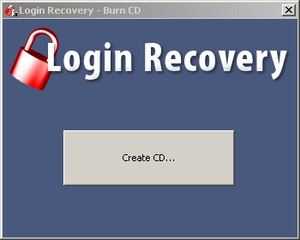
- Почему не открываются фотографии

- Программы слежения

- Не включается компьютер не загружается windows

- Назначение системного блока компьютера

- Не заряжается

- Как переустановить microsoft visual c
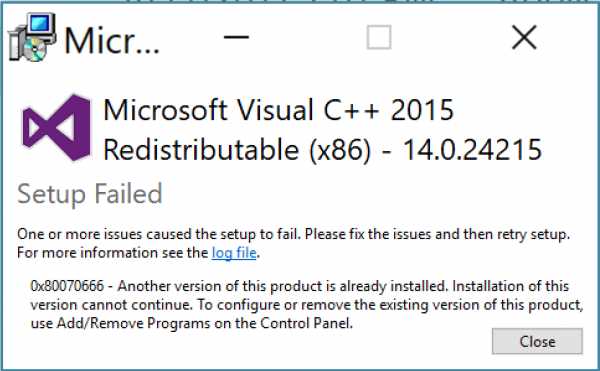
- Как в sql создать базу данных
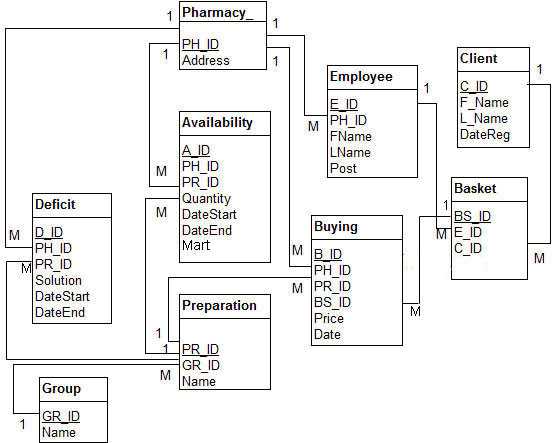
- Как зарегистрироваться создать электронную почту

- Умная резкость в фотошопе на английском
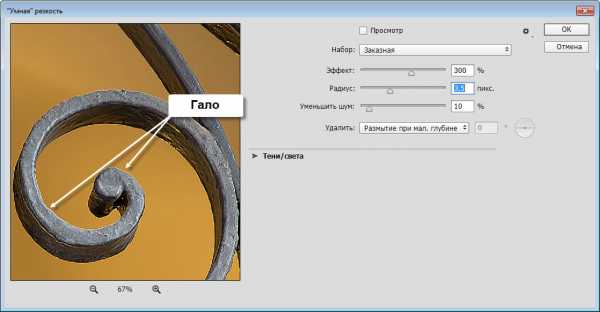
- Биос как работает

